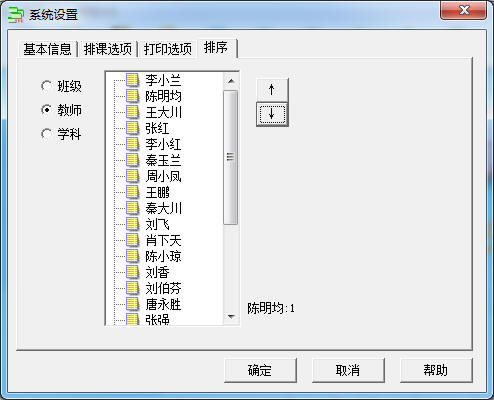进入系统设置的方法:单击工具栏上的“设置”按钮。

基本信息设置
这一个标签里是设置课表基本情况的。
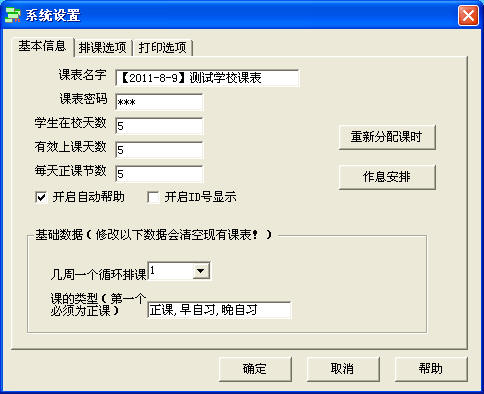
课表密码:必须输入这个密码,才可以打开这张课表。
学生在校天数:这个数字会改变课表的显示列数。
有效上课天数:这个参数会改变系统的课时分布,比如连堂次数、日最大课时等。
每天正课节数:这个参数只会影响正课的课时分布。
开启自动帮助:这个打开后,在排课的过程中,电脑会根据您的使用情况自动给出提示,特别适合于初次使用者,如果你已经能熟练使用本系统了,你可以把这个功能关闭了,以免它干扰您的使用。
举个例子,某校每周星期天晚上开始上晚自习,星期五下午放学后学生回家,不上晚自习,那么,学生在校天数为6天,有效上课天数只有5天。
几周一个循环排课:这个设置主要是针单双周课表不一样的学校设置的,一般的情况这里设置为1,如果学校单双周课表不一样,这里设置为2,个别学校可能三个周或者四个周的课表都不相同,请根据您的具体情况设置,最大值为4。
课的类型:正课,这是必须的,一般的课都是正课,除此以外的课型您可以自行定义,比如早自习、晚自习、补课等。
如果在这个界面您设置了密码,将在打开这个课表文件时,提示您输入正确的密码:
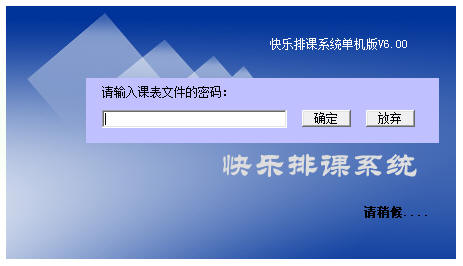
作息安排
单击“作息安排”按钮可以修改全校的作息时间表,这一步很重要!
排课选项
在这里所做的设置,会对电脑自动排课的结果产生重要影响,也会对电脑判断换课能否进行产生重要影响。
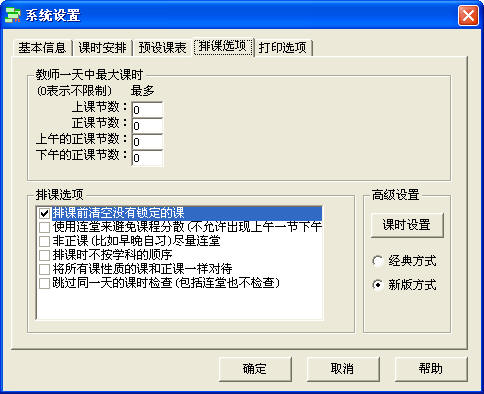
教师一天中最大课时:可以对教师在同一天最多允许上几节课进行调节,通常情况下,建意把它们都设置为0。
高级设置:新版方式排课,会采用全部的设置,排出你最为满意的课表出来,但由于要处理的信息和满足的要求太多,新版方式排课会出现课无法排完的情况。
经典方式排课,采用3.X版的排课算法,只能部分使用你提供的设置,但通常能打课排完,当用新版方式不能把果排完时,请使用经典方式排课。
排课选项:
排课前清空预设为“自动”的课:选中这一项后,每次排的课会与众不同,如果你的课表已基本定型,请不要选则这一项,这样电脑会尽可能保留以前的课表。
使用连堂来避免课程分散:选中这一项以后,如果一天中有两结课,电脑会自动将那两节课做成连堂课,而不会出现上午一节下一节的情况,如果您需要课表中相同的课尽量分散,请不要选择此项。
非正课尽量连堂:选中这一项以后,早晚自习等非正课将会尽量连堂安排。
排课时不按学科排序:通常情况下,电脑排出来的课在按照在班属性里学科的排序情况排序的,也就是说,在班的属性里越靠前的课,在课表中的位置也会越靠前,如果不选择此项,电脑将不处理这个学科的顺序。
将所有课性质的课和正课一样对待:选中这一项以后,在计算一天中最大课时、上午最大课时时将把早晚自习等和正课一并计算,适合于早晚自习都是上正课的情况,或者早晚自己是在补课,选中此项后排出的课更为合理。
跳过同一天的课时检查:这一项对课表的影响极大,建意不要选中此项,选中这一项以后,同一天同一种课可能会多次出现,排出来的课将很不合理,但这样一来条件就很宽松,适合于始终无法把课排完,或者调课十分困难时,不得矣放宽条件的情况。
课时设置:单击这个按钮可以修改电脑默认的课时分配表。
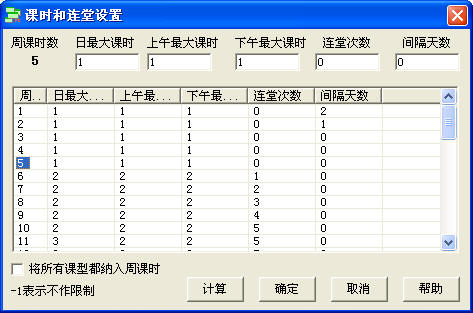
这个表会影响每一种课的课时分布,通常情况下,只要第一个标签“基本情况”里的“学生在校天数”、“有效上课天数”等情况正确,电脑计算的结果都是正确的,但偶尔有个别的情况不合理,你可以单击相应的节数,然后修改。假如你修改的周课时数为5的日最大课时,然后,所有班只要周课时为5的学科都会受到影响,将所有课型都纳入周课时适合于早晚自习都在上正课内容的学校。
在4.x版以后,这里的设置并不直接影响班里的课时分布,要使这里的课时分布应用于实际排课,您必须进行以下操作:单击菜单“编辑”—“重新分配全部课时”。
打印选项
这里您可以设置打印输出课表的样式,比如你想在打印出来的班课表里显示任课教师和功能教室,你可把相应的选项选中。如果你需要纵向打印课表,也可以把纵向打印课表勾上。
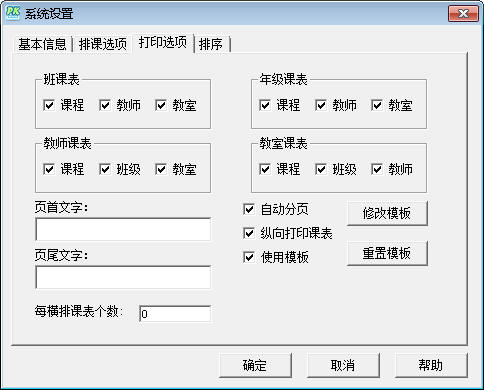
纵向打印课表:可以改变课表的打印方向。
自动分页:每一排课表自动插入分页符。
排序
在这个标签中,可以自由调节各班、各年级、各教师、各学科之间的位置顺序(5.7版以后才加入这一功能的)。首先选中要调节顺节的对象(班级或者老师),然后单击屏幕上的上下按钮,就可以调整它们的位置了。